U-NEXTをテレビで見たい! テレビで見れるならU-NEXTを試してみたい テレビの大画面でU-NEXTが見たくて調べた結果をまとめておきます。 U-NEXTの無料トライアルが2回目も無料で使えたり、友達とファミリーアカウントを利用したらすごくお得だったので伝えておきますね。 この記事では、テレビで見る4つの方法とU-NEXTをお得に利用する裏技3つを紹介しています。 この記事を読み終えると、U-NEXTをお得に契約してテレビの大画面で映画やドラマを、ストレスなくじっくり楽しめるようになります。 スポンサーリンク まずはお持ちのテレビにHDMIの入力端子があるかを確認してください。 テレビにこの端子が無いと、U-NEXTをテレビで見ることは出来ません。 U-NEXTをテレビで見る方法は4つはこちらです Chromecast(クロームキャスト)を使う Fire TV Stickを使う スマホ(PC)とテレビをHDMIで直接繋ぐ PS4を使う 番外編:スマートテレビ おすすめはChromecast(クロームキャスト)をテレビに挿して使う方法です。 Chromecastとは、Googleが提供しているメディアストリーミング端末です。価格は5,000円前後で電気屋さんやネットで買うことが出来ます。 これの良いところは、ボタン1つでテレビに写すことができるのと、U-NEXT以外でも個人撮影の写真や動画も大画面で共有できるところです。 スマホに「Google Home」というアプリを入れるとスマホからでも同じように画面をテレビに写すことが出来ます。 スマホをリモコンのように使えるのでとっても便利です。 次はAmazonが提供しているFire TV Stickです。これもChromecastと同じメディアストリーミング端末です。こちらにはリモコンが付属しています。 このスティックにU-NEXTのアプリをダウンロードして付属のリモコンで操作していきます。 Amazonプライム会員に登録しなくても使用できるので安心してください。 これはもっとも安く簡単な方法です。物理的にテレビとパソコンを繋げてしまいましょう。 この場合はパソコンにもHDMI入力端子が必要ですので確認しておきましょう。 とってもシンプルです。ただデスクトップPCやパソコンをテレビの近くに置けない場合は長いHDMIが必要になります。 U-NEXTのアプリをゲーム機にダウンロードして見る方法です。対応機種がPS4とPS4Proしかありません。 すでにPS4を持っているかたはこの方法が一番手っ取り早いと思います。 もう少し機種を増やして欲しいと思います。おそらく最新のPS5は対応していると思います。 プレステ4を利用してテレビで見るのが、現実的だと思いますのでさらに詳しく記事にしました 今後テレビの買い替えを検討している場合は、スマホのようにアプリを入れることができるスマートTVを購入してしまうのもありかなと思います。 U-NEXT TVはFire TV StickやChromecastと同じメディアストリーミング端末です。しかし、2つとの違いはU-NEXTでしか使えない割に高価なのであまりオススメできません。 U-NEXTでは、初回の利用に限って31日間無料で試せる「無料トライアル」を実施しています。 そして、無料トライアルに登録すると1ポイント=1円で使えるポイントを、600ポイントもらえます。 このポイントが1,000ポイントにアップする方法があります。 それはこちらの なんで1,000ポイントもらえるんだ!怪しいぞー! どうせNHKオンデマンドに使わないといけないんだろっ! NHKオンデマンドに使わなくても平気でした! ボクは漫画を購入したけど、問題なしでした! なぜ1,000ポイント貰えるのか? U-NEXT経由でNHKオンデマンドをみるには、月額990円(税込)が掛かります。 NHKオンデマンドを利用するU-NEXT初回登録者には、この月額990円を払うために1,000ポイントが貰える仕組です。 しかし、なぜか!強制されません(笑) 3/7現在では、何に使っても平気です。 急に変わるかもしれないので、お早目に! >> 無料トライアルを2回目も無料で利用する方法があります。 やり方は簡単で、初回とは違う「メアド」と「クレジットカード」で登録するだけ。 さらに バレたらヤバイんだろー! そんな危ない橋は渡らないぜ! そんな、心配な方のために、もっと詳しく解説した記事を用意しました。 U-NEXTの無料トライアルを2回目も無料で利用する方法を徹底解説 U-NEXTは、無料でアカウントを3つ作ることができます(ファミリーアカウント) その名の通り、家族内で利用するサービスです。 実はこのファミリーアカウント、友達や恋人と使っても罰則がありません! 信頼できる友達と割り勘にすれば、1人あたり548円でU-NEXTを利用することができます ウソつけ!! それこそバレたら利用停止だろー! そんな危ない橋は渡らないぜ もし友達と利用できても、視聴履歴とかポイントとかはどうなるの? さすがにヤバイと思ったので、公式に確認しました。 意外にも、寛大なお答えでした。 返答内容や、共有されるもの、共有されないもを記事にまとめましたので、参考にしてみてください U-NEXTのファミリーアカウントに友達を招待する方法【公式に確認した回答もあり】 ファミリーアカウントの親アカウントと子アカウントで共有されるものは? いかがでしたか?U-NEXTをテレビで見る方法をもう一度まとめておきます。 番外編も含めてこの6種類が、もっとも簡単にU-NEXTをテレビで見る方法です。 そしてU-NEXTをお得に利用する方法 これで快適にU-NEXTを利用して、最高の映画、ドラマの世界にどっぷりはまりましょう! 今回の記事で紹介した商品リンクと記事をまとめておきます U-NEXTの無料トライアルを2回目も無料で利用する方法を徹底解説 U-NEXTのファミリーアカウントに友達を招待する方法【公式に確認した回答もあり】 ファミリーアカウントの親アカウントと子アカウントで共有されるものは? U-NEXTのファミリーアカウントなら無料で3つまでアカウントを作れる!メリットやデメリットを紹介 スポンサーリンク なおまっと君
なおまっと君 Nao-Matt
Nao-MattU-NEXTをテレビでみる4つの方法
Chromecastを使ってパソコン・スマホから操作する方法
Fire TV Stickを使って付属のリモコンで操作する方法
U-NEXTに登録してアカウントを作っておきましょう。
HDMIケーブルを使って直接テレビとパソコンを繋げる方法
ゲーム機(PS4/PS4Pro)を使ってコントローラーで操作する方法
 U-NEXTのファミリーアカウントでもプレステ4を使えばテレビで見れる
U-NEXTのファミリーアカウントでもプレステ4を使えばテレビで見れる
番外編(スマートテレビ・U-NEXT TV)を使う方法
U-NEXTをお得に利用する3つの方法
無料トライアルで貰えるポイントが1,000ポイントにアップ!?
U-NEXT(NHKオンデマンドパック)から初回登録するだけです。
 なおまっと君
なおまっと君 Nao-Matt
Nao-Matt Nao-Matt
Nao-MattU-NEXT(NHKオンデマンドパック)から登録です。
無料トライアルを、2回目も無料にする方法があった!
U-NEXT(NHKオンデマンドパック)から登録で、1,000ポイントをGETするのも忘れずに!
 なおまっと君
なおまっと君 Nao-Matt
Nao-Matt U-NEXTはメールアドレスが複数あれば、もう一度無料トライアルが利用できる!?
U-NEXTはメールアドレスが複数あれば、もう一度無料トライアルが利用できる!?
ファミリーアカウントを友達と利用したら1人あたりの料金が格安に
 なおまっと君
なおまっと君 Nao-Matt
Nao-Matt U-NEXTのファミリーアカウントを友達と使うときの注意点8つ
U-NEXTのファミリーアカウントを友達と使うときの注意点8つ
 U-NEXTは購入するとファミリーアカウントに共有される|共有したくない場合は?
U-NEXTは購入するとファミリーアカウントに共有される|共有したくない場合は?
まとめ
 U-NEXTはメールアドレスが複数あれば、もう一度無料トライアルが利用できる!?
U-NEXTはメールアドレスが複数あれば、もう一度無料トライアルが利用できる!?
 U-NEXTのファミリーアカウントを友達と使うときの注意点8つ
U-NEXTのファミリーアカウントを友達と使うときの注意点8つ
 U-NEXTは購入するとファミリーアカウントに共有される|共有したくない場合は?
U-NEXTは購入するとファミリーアカウントに共有される|共有したくない場合は?
 U-NEXTのファミリーアカウントなら無料で3つまでアカウントを作れる!メリットやデメリットを紹介
U-NEXTのファミリーアカウントなら無料で3つまでアカウントを作れる!メリットやデメリットを紹介
U-NEXTをテレビで見る方法は4つです!ファミリーアカウントにも対応

テレビで見る方法4つ
注意
Wi-Fi環境でないと使えないので、有線でネットを利用している場合は次に紹介するFire TV Stickを利用してください。 注意
Fire TV Stick経由でU-NEXTの新規登録をすると、決済方法はAmazonのクレジットに紐ずけられますので、違う決済方法を選択したい場合はあらかじめ 注意
長いHDMIだと高価な物が多く、映像に乱れが出ることがあります合わせて読みたい記事

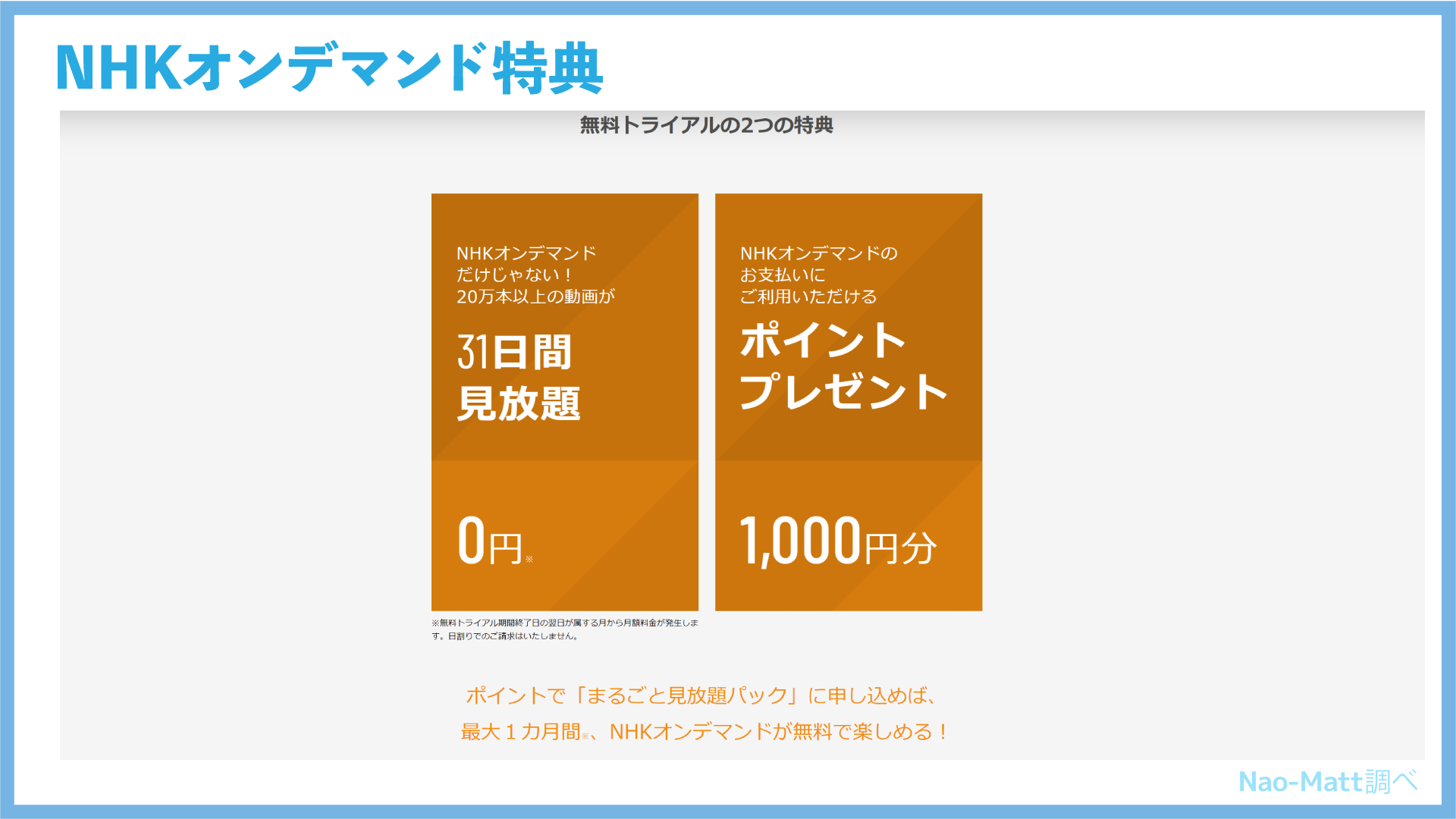


[…] 詳しい設定は「U-NEXTをテレビで見る方法は4つです!ファミリーアカウントにも対応」をご覧ください。 […]